2018 OPEL ADAM USB
[x] Cancel search: USBPage 12 of 109

12JohdantoToimintatilat
Näytä aloitusvalikko painamalla ;.
Huomautus
Katso yksityiskohtainen kuvaus vali‐ koiden käytöstä kosketusnäytön
kautta 3 15.
Audio
Avaa viimeksi valitun audiotilan
päävalikko valitsemalla Audio.
Tuo valintapalkki näyttöön valitse‐ malla näytössä Lähde.
Siirtyminen toiseen audiotilaan:
kosketa jotakin valintapalkin
kohdetta.
Katso tarkat kuvaukset seuraavista: ● Radiotoiminnot 3 22
● Ulkoiset laitteet ( USB, Bluetooth )
3 30
Galleria
Avaa USB-laitteen tai älypuhelimen kaltaisiin ulkoisiin laitteisiin tallennet‐
tujen tiedostojen kuva- ja videova‐
likko valitsemalla Galleria.
Tuo kuva- tai videovalikko näkyviin
valitsemalla l tai m. Näytä halua‐
masi kuva tai elokuva näytössä valit‐
semalla vastaava kuva- tai videotie‐
dosto.
Katso tarkat kuvaukset seuraavista:
● Kuvatoiminnot 3 31
● Elokuvatoiminnot 3 32
Puhelin
Ennen kuin puhelinportaalia voi käyt‐
tää, Infotainment-järjestelmän ja
matkapuhelimen välille on muodos‐
tettava yhteys.
Page 21 of 109

Perustoiminnot21Voit poistaa Bluetooth-laitteet, joihin
on muodostettu pariliitos, yhteystieto‐
luettelot ja tallennetut puhepostinu‐
merot valitsemalla Tyhjennä kaikki
yksityiset tiedot .
Voit palauttaa äänensävyn ja äänen‐
voimakkuuden asetukset, poistaa
kaikki suosikit ja poistaa soittoäänen
valinnan valitsemalla Nollaa radion
asetukset .
Kaikissa tapauksissa näyttöön tulee varoitusviesti. Palauta asetukset
valitsemalla Jatka.
Tehdasasetukset (Navi 4.0 IntelliLink)
Paina ; ja valitse sitten Asetukset.
Selaa luetteloa ja valitse Palauta
tehdasasetukset .
Auton asetukset
Tyhjennä kaikki auton räätälöintiase‐ tukset valitsemalla Nollaa auton
asetukset .
Näyttöön tulee ponnahdusikkuna.
Vahvista ponnahdusikkuna.Puhelimen tiedot
Voit poistaa Bluetooth-laitteet, joihin
on muodostettu pariliitos, yhteystieto‐
luettelot ja tallennetut puhepostinu‐
merot valitsemalla Tyhj. kaikki
puhelimen tiedot .
Näyttöön tulee ponnahdusikkuna.
Vahvista ponnahdusikkuna.
Radion asetukset
Tyhjennä äänensävyn ja äänenvoi‐
makkuuden asetukset ja poista kaikki suosikit valitsemalla Nollaa radion
asetukset .
Näyttöön tulee ponnahdusikkuna.
Vahvista ponnahdusikkuna.
Navigointiasetukset
Tyhjennä kaikki navigointiparametrit
ja navigointijärjestelmän asetukset
valitsemalla Palauta navigointiase‐
tukset . Näyttöön avautuu alavalikko.
Valitse tyhjennettävistä paramet‐
reista riippuen Tyhjennä navigointi‐
historia (edelliset kohteet), Tyhjennä
navigointisuosikit (suosikit) tai Nollaa
navigointiasetukset (esimerkiksi kart‐
tanäyttöä, puheohjausta tai reittiase‐ tuksia koskevat asetukset).Näyttöön tulee ponnahdusikkuna.
Vahvista ponnahdusikkuna.
Järjestelmäversio Paina ; ja valitse sitten Asetukset.
Selaa luetteloa ja valitse Ohjelmisto‐
tiedot .
Jos USB-laite on yhdistetty, voit
tallentaa auton tiedot tähän USB-lait‐
teeseen.
Valitse Järjestelmäpäivitys ja sitten
Tallenna ajoneuvo USB: hen .
Pyydä korjaamosta tietoja järjestel‐
män päivityksestä.
Auton asetukset
Auton asetukset on kuvattu auton
ohjekirjassa.
Page 28 of 109
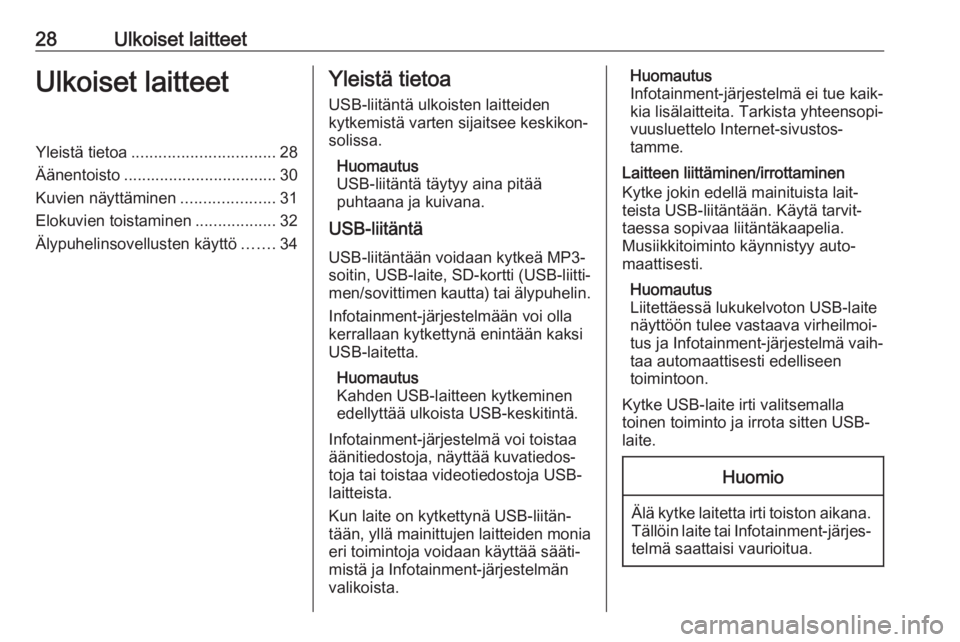
28Ulkoiset laitteetUlkoiset laitteetYleistä tietoa................................ 28
Äänentoisto .................................. 30
Kuvien näyttäminen .....................31
Elokuvien toistaminen ..................32
Älypuhelinsovellusten käyttö .......34Yleistä tietoa
USB-liitäntä ulkoisten laitteiden
kytkemistä varten sijaitsee keskikon‐
solissa.
Huomautus
USB-liitäntä täytyy aina pitää
puhtaana ja kuivana.
USB-liitäntä
USB-liitäntään voidaan kytkeä MP3-
soitin, USB-laite, SD-kortti (USB-liitti‐
men/sovittimen kautta) tai älypuhelin.
Infotainment-järjestelmään voi olla
kerrallaan kytkettynä enintään kaksi
USB-laitetta.
Huomautus
Kahden USB-laitteen kytkeminen
edellyttää ulkoista USB-keskitintä.
Infotainment-järjestelmä voi toistaa
äänitiedostoja, näyttää kuvatiedos‐
toja tai toistaa videotiedostoja USB-
laitteista.
Kun laite on kytkettynä USB-liitän‐
tään, yllä mainittujen laitteiden monia
eri toimintoja voidaan käyttää sääti‐ mistä ja Infotainment-järjestelmän
valikoista.Huomautus
Infotainment-järjestelmä ei tue kaik‐
kia lisälaitteita. Tarkista yhteensopi‐
vuusluettelo Internet-sivustos‐
tamme.
Laitteen liittäminen/irrottaminen
Kytke jokin edellä mainituista lait‐
teista USB-liitäntään. Käytä tarvit‐
taessa sopivaa liitäntäkaapelia.
Musiikkitoiminto käynnistyy auto‐
maattisesti.
Huomautus
Liitettäessä lukukelvoton USB-laite
näyttöön tulee vastaava virheilmoi‐
tus ja Infotainment-järjestelmä vaih‐
taa automaattisesti edelliseen
toimintoon.
Kytke USB-laite irti valitsemalla
toinen toiminto ja irrota sitten USB-
laite.Huomio
Älä kytke laitetta irti toiston aikana. Tällöin laite tai Infotainment-järjes‐
telmä saattaisi vaurioitua.
Page 29 of 109
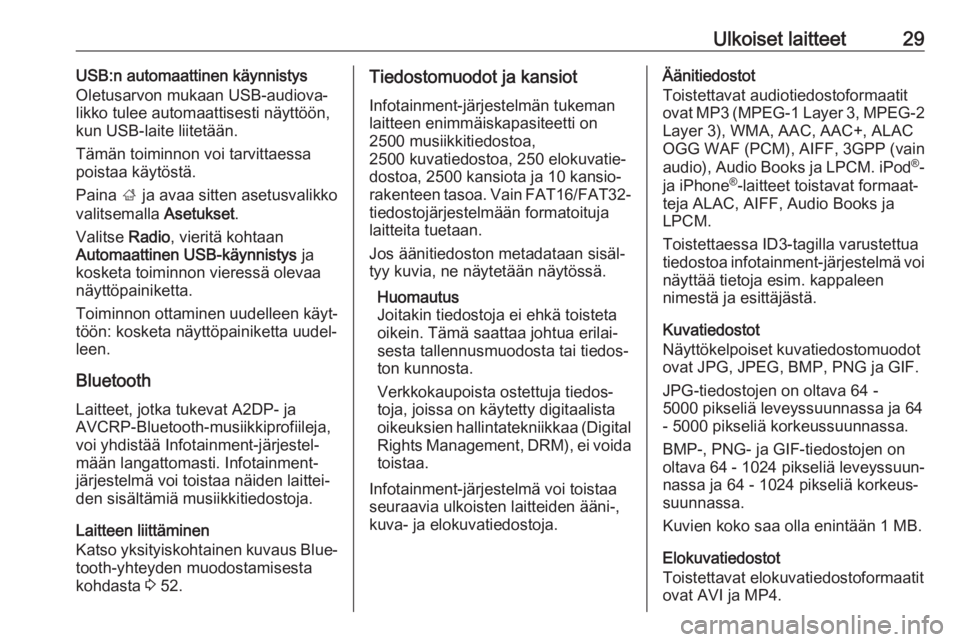
Ulkoiset laitteet29USB:n automaattinen käynnistys
Oletusarvon mukaan USB-audiova‐ likko tulee automaattisesti näyttöön,
kun USB-laite liitetään.
Tämän toiminnon voi tarvittaessa
poistaa käytöstä.
Paina ; ja avaa sitten asetusvalikko
valitsemalla Asetukset.
Valitse Radio, vieritä kohtaan
Automaattinen USB-käynnistys ja
kosketa toiminnon vieressä olevaa
näyttöpainiketta.
Toiminnon ottaminen uudelleen käyt‐
töön: kosketa näyttöpainiketta uudel‐
leen.
Bluetooth
Laitteet, jotka tukevat A2DP- ja
AVCRP-Bluetooth-musiikkiprofiileja,
voi yhdistää Infotainment-järjestel‐
mään langattomasti. Infotainment-
järjestelmä voi toistaa näiden laittei‐
den sisältämiä musiikkitiedostoja.
Laitteen liittäminen
Katso yksityiskohtainen kuvaus Blue‐ tooth-yhteyden muodostamisesta
kohdasta 3 52.Tiedostomuodot ja kansiot
Infotainment-järjestelmän tukeman
laitteen enimmäiskapasiteetti on
2500 musiikkitiedostoa,
2500 kuvatiedostoa, 250 elokuvatie‐
dostoa, 2500 kansiota ja 10 kansio‐
rakenteen tasoa. Vain FAT16/FAT32-
tiedostojärjestelmään formatoituja laitteita tuetaan.
Jos äänitiedoston metadataan sisäl‐
tyy kuvia, ne näytetään näytössä.
Huomautus
Joitakin tiedostoja ei ehkä toisteta
oikein. Tämä saattaa johtua erilai‐
sesta tallennusmuodosta tai tiedos‐
ton kunnosta.
Verkkokaupoista ostettuja tiedos‐
toja, joissa on käytetty digitaalista
oikeuksien hallintatekniikkaa (Digital Rights Management, DRM), ei voida
toistaa.
Infotainment-järjestelmä voi toistaa
seuraavia ulkoisten laitteiden ääni-,
kuva- ja elokuvatiedostoja.Äänitiedostot
Toistettavat audiotiedostoformaatit
ovat MP3 (MPEG-1 Layer 3, MPEG-2 Layer 3), WMA, AAC, AAC+, ALAC
OGG WAF (PCM), AIFF, 3GPP (vain
audio), Audio Books ja LPCM. iPod ®
-
ja iPhone ®
-laitteet toistavat formaat‐
teja ALAC, AIFF, Audio Books ja LPCM.
Toistettaessa ID3-tagilla varustettua
tiedostoa infotainment-järjestelmä voi näyttää tietoja esim. kappaleen
nimestä ja esittäjästä.
Kuvatiedostot
Näyttökelpoiset kuvatiedostomuodot
ovat JPG, JPEG, BMP, PNG ja GIF.
JPG-tiedostojen on oltava 64 -
5000 pikseliä leveyssuunnassa ja 64
- 5000 pikseliä korkeussuunnassa.
BMP-, PNG- ja GIF-tiedostojen on
oltava 64 - 1024 pikseliä leveyssuun‐
nassa ja 64 - 1024 pikseliä korkeus‐
suunnassa.
Kuvien koko saa olla enintään 1 MB.
Elokuvatiedostot
Toistettavat elokuvatiedostoformaatit ovat AVI ja MP4.
Page 30 of 109
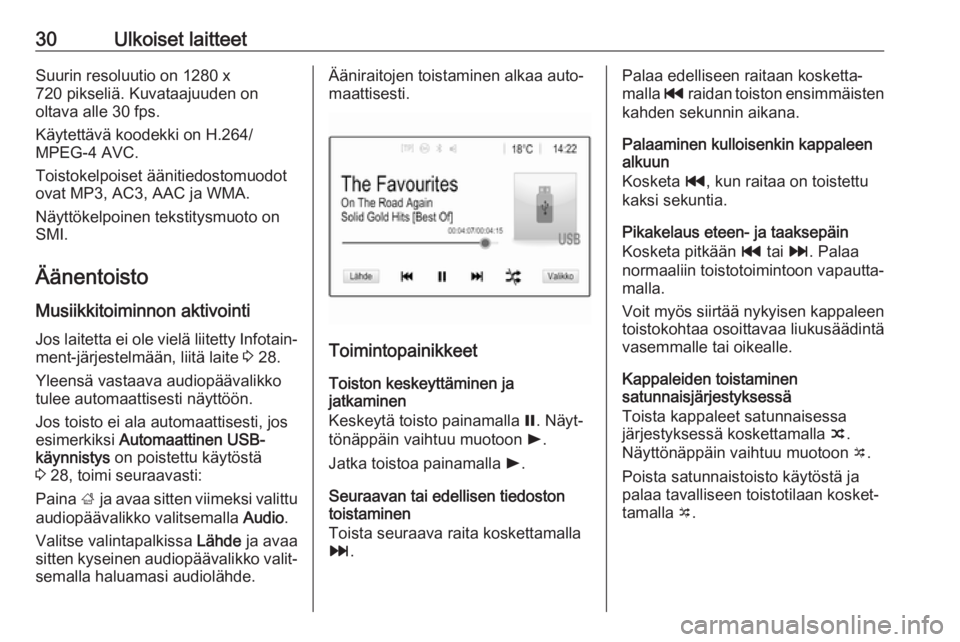
30Ulkoiset laitteetSuurin resoluutio on 1280 x
720 pikseliä. Kuvataajuuden on
oltava alle 30 fps.
Käytettävä koodekki on H.264/
MPEG-4 AVC.
Toistokelpoiset äänitiedostomuodot
ovat MP3, AC3, AAC ja WMA.
Näyttökelpoinen tekstitysmuoto on
SMI.
Äänentoisto Musiikkitoiminnon aktivointi
Jos laitetta ei ole vielä liitetty Infotain‐ ment-järjestelmään, liitä laite 3 28.
Yleensä vastaava audiopäävalikko
tulee automaattisesti näyttöön.
Jos toisto ei ala automaattisesti, jos
esimerkiksi Automaattinen USB-
käynnistys on poistettu käytöstä
3 28, toimi seuraavasti:
Paina ; ja avaa sitten viimeksi valittu
audiopäävalikko valitsemalla Audio.
Valitse valintapalkissa Lähde ja avaa
sitten kyseinen audiopäävalikko valit‐ semalla haluamasi audiolähde.Ääniraitojen toistaminen alkaa auto‐
maattisesti.
Toimintopainikkeet
Toiston keskeyttäminen ja
jatkaminen
Keskeytä toisto painamalla =. Näyt‐
tönäppäin vaihtuu muotoon l.
Jatka toistoa painamalla l.
Seuraavan tai edellisen tiedoston toistaminen
Toista seuraava raita koskettamalla
v .
Palaa edelliseen raitaan kosketta‐
malla t raidan toiston ensimmäisten
kahden sekunnin aikana.
Palaaminen kulloisenkin kappaleen
alkuun
Kosketa t, kun raitaa on toistettu
kaksi sekuntia.
Pikakelaus eteen- ja taaksepäin
Kosketa pitkään t tai v. Palaa
normaaliin toistotoimintoon vapautta‐
malla.
Voit myös siirtää nykyisen kappaleen
toistokohtaa osoittavaa liukusäädintä
vasemmalle tai oikealle.
Kappaleiden toistaminen
satunnaisjärjestyksessä
Toista kappaleet satunnaisessa
järjestyksessä koskettamalla n.
Näyttönäppäin vaihtuu muotoon o.
Poista satunnaistoisto käytöstä ja
palaa tavalliseen toistotilaan kosket‐
tamalla o.
Page 31 of 109
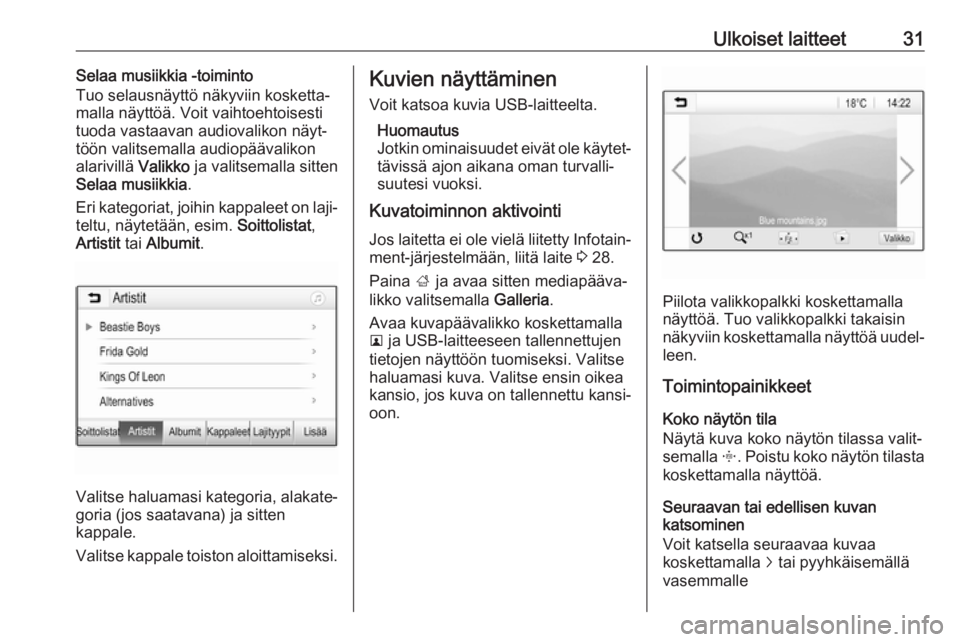
Ulkoiset laitteet31Selaa musiikkia -toiminto
Tuo selausnäyttö näkyviin kosketta‐
malla näyttöä. Voit vaihtoehtoisesti
tuoda vastaavan audiovalikon näyt‐
töön valitsemalla audiopäävalikon
alarivillä Valikko ja valitsemalla sitten
Selaa musiikkia .
Eri kategoriat, joihin kappaleet on laji‐
teltu, näytetään, esim. Soittolistat,
Artistit tai Albumit .
Valitse haluamasi kategoria, alakate‐
goria (jos saatavana) ja sitten
kappale.
Valitse kappale toiston aloittamiseksi.
Kuvien näyttäminen
Voit katsoa kuvia USB-laitteelta.
Huomautus
Jotkin ominaisuudet eivät ole käytet‐ tävissä ajon aikana oman turvalli‐
suutesi vuoksi.
Kuvatoiminnon aktivointi
Jos laitetta ei ole vielä liitetty Infotain‐
ment-järjestelmään, liitä laite 3 28.
Paina ; ja avaa sitten mediapääva‐
likko valitsemalla Galleria.
Avaa kuvapäävalikko koskettamalla
l ja USB-laitteeseen tallennettujen
tietojen näyttöön tuomiseksi. Valitse
haluamasi kuva. Valitse ensin oikea
kansio, jos kuva on tallennettu kansi‐
oon.
Piilota valikkopalkki koskettamalla
näyttöä. Tuo valikkopalkki takaisin
näkyviin koskettamalla näyttöä uudel‐
leen.
Toimintopainikkeet
Koko näytön tila
Näytä kuva koko näytön tilassa valit‐
semalla x. Poistu koko näytön tilasta
koskettamalla näyttöä.
Seuraavan tai edellisen kuvan
katsominen
Voit katsella seuraavaa kuvaa
koskettamalla j tai pyyhkäisemällä
vasemmalle
Page 32 of 109
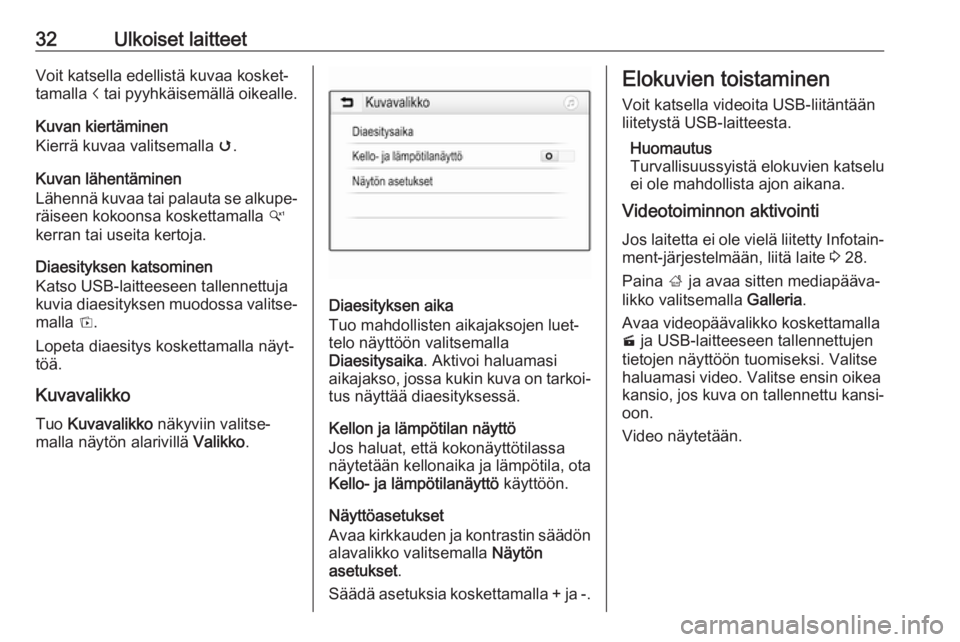
32Ulkoiset laitteetVoit katsella edellistä kuvaa kosket‐
tamalla i tai pyyhkäisemällä oikealle.
Kuvan kiertäminen
Kierrä kuvaa valitsemalla v.
Kuvan lähentäminen
Lähennä kuvaa tai palauta se alkupe‐ räiseen kokoonsa koskettamalla w
kerran tai useita kertoja.
Diaesityksen katsominen
Katso USB-laitteeseen tallennettuja
kuvia diaesityksen muodossa valitse‐
malla t.
Lopeta diaesitys koskettamalla näyt‐
töä.
Kuvavalikko
Tuo Kuvavalikko näkyviin valitse‐
malla näytön alarivillä Valikko.
Diaesityksen aika
Tuo mahdollisten aikajaksojen luet‐
telo näyttöön valitsemalla
Diaesitysaika . Aktivoi haluamasi
aikajakso, jossa kukin kuva on tarkoi‐ tus näyttää diaesityksessä.
Kellon ja lämpötilan näyttö
Jos haluat, että kokonäyttötilassa
näytetään kellonaika ja lämpötila, ota
Kello- ja lämpötilanäyttö käyttöön.
Näyttöasetukset
Avaa kirkkauden ja kontrastin säädön alavalikko valitsemalla Näytön
asetukset .
Säädä asetuksia koskettamalla + ja -.
Elokuvien toistaminen
Voit katsella videoita USB-liitäntään
liitetystä USB-laitteesta.
Huomautus
Turvallisuussyistä elokuvien katselu
ei ole mahdollista ajon aikana.
Videotoiminnon aktivointi
Jos laitetta ei ole vielä liitetty Infotain‐
ment-järjestelmään, liitä laite 3 28.
Paina ; ja avaa sitten mediapääva‐
likko valitsemalla Galleria.
Avaa videopäävalikko koskettamalla m ja USB-laitteeseen tallennettujen
tietojen näyttöön tuomiseksi. Valitse
haluamasi video. Valitse ensin oikea
kansio, jos kuva on tallennettu kansi‐
oon.
Video näytetään.
Page 34 of 109

34Ulkoiset laitteetÄlypuhelinsovellustenkäyttö
Puhelimen heijastaminen Puhelimen heijastussovellukset
Apple CarPlay™ ja Android™ Auto
näyttävät jotkin älypuhelimesi sovel‐
lukset Infotainment-järjestelmän
näytössä ja mahdollistavat niiden
käytön suoraan Infotainment-sääti‐
mien avulla.
Tarkista laitteen valmistajalta, onko
tämä toiminto yhteensopiva älypuhe‐
limesi kanssa ja onko tämä toiminto
käytettävissä maassasi.
Älypuhelimen valmistelu
Android-puhelin: Lataa Android Auto
-sovellus älypuhelimeesi Google
Play™ Store -palvelusta.
iPhone: Varmista, että Siri ®
on akti‐
voitu älypuhelimessasi.
Puhelimen heijastamisen ottaminen
käyttöön asetusvalikossa
Tuo kotinäyttö näkyviin paina‐
malla ; ja valitse sitten Asetukset.Vieritä luetteloa kohtaan
Apple CarPlay tai Android Auto .
Varmista että vastaava sovellus on otettu käyttöön.
Matkapuhelimen kytkeminen
Liitä älypuhelin USB-liitäntään 3 28.
Puhelimen heijastamisen
aloittaminen
Käynnistä puhelimen heijastamistoi‐
minto painamalla ; ja valitse sitten
Projektio .
Huomautus
Jos Infotainment-järjestelmä tunnis‐
taa sovelluksen, sovelluksen kuvak‐
keeksi voi tulla Apple CarPlay tai
Android Auto .
Voit käynnistää toiminnon myös painamalla ; muutaman sekunnin
ajan.
Näytössä näkyvä puhelimen heijas‐
tusnäyttö riippuu älypuhelimestasi ja
ohjelmistoversiostasi.
Infotainment-näyttöön palaaminen
Paina ;.BringGo
BringGo on navigointisovellus, joka
tuottaa sijainnin haun, karttanäytön ja reittiopastuksen.
Sovelluksen lataaminen
Ennen kuin BringGo-sovellusta
voidaan käyttää Infotainment-järjes‐
telmän säätimillä ja valikoilla, kysei‐
nen sovellus on asennettava älypu‐
helimeen.
Lataa sovellus App Store ®
- tai Google
Play Store -palvelusta.
BringGo-toiminnon aktivoiminen
asetusvalikossa
Tuo kotinäyttö näkyviin paina‐
malla ; ja valitse sitten Asetukset.
Vieritä listaa kohtaan BringGo.
Varmista, että sovellus on otettu käyt‐
töön.
Matkapuhelimen kytkeminen
Liitä älypuhelin USB-liitäntään 3 28.
BringGo-sovelluksen
käynnistäminen
Käynnistä sovellus painamalla ; ja
valitse sitten Nav-kuvake.